Tweaken met TweakUI
Er zijn een groot aantal tools beschikbaar voor het aanpassen (tweaken) van de User Interface (UI) van Windows XP, TweakUI van Microsoft is de bekendste daarvan. Dit soort tweaksoftware wordt ingezet voor het aanpassen van onder andere het startmenu, het bureaublad en een groot aantal normaal gesproken niet of nauwelijks bereikbare instellingen binnen Windows. Deze pagina gaat over het gebruik van het gratis programma TweakUI, van dit programma is bekend dat het weinig tot geen problemen oplevert.
Download en installatie van de Powertoy TweakUITweakUI wordt niet met Windows XP geïnstalleerd, maar is wel gratis te downloaden van de Microsoft-website als een onderdeel van de Powertoys (download: www.microsoft.com/windowsxp/downloads/powertoys/xppowertoys.mspx). Hier zijn ook de andere Powertoys voor Windows XP te downloaden. Neem de andere Powertoys voor Windows XP ook even door: er zitten zeker leuke tussen (bijvoorbeeld de powertoy PowerCalc en de DeskManager).
TweakUI gebruiken
De installatie van TweakUI gaat heel eenvoudig door het EXE-bestand te starten, waarna u de tool terugvindt in het startmenu onder het kopje Powertoys for Windows XP. TweakUI bevat meerdere tabbladen. Met het navigatieblok links in het menu kunnen de verschillende tabbladen worden bewerkt. Het voorbeeld laat zien waar u de locatie van de bijzondere mappen (Special Folders) van Windows kunt wijzigen, bijvoorbeeld van de mappen Favorites, My Documents, My Pictures en My Music (zorg er wel voor dat de mappen op de aangewezen plek komen te staan of worden aangemaakt, eventueel met behulp van de Windows Verkenner!).
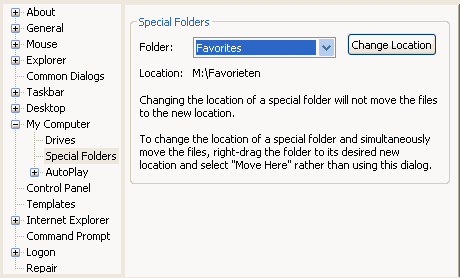
LET OP: Het verplaatsen van de map Mijn Documenten (en submappen) kan ook als volgt: klik in de Windows Verkenner met rechts op de map Mijn Documenten (linksboven, net onder Bureaublad in de boomstructuur). Kies Eigenschappen en klik op Verplaatsen. Kies vervolgens de map op de gewenste nieuwe locatie (maak eventueel een nieuwe map aan) en klik op OK. Alle bestanden worden nu overgeplaatst naar de nieuwe locatie en de wijzigingen worden doorgevoerd in het register.
















